Se visualizzi spesso l’errore della memoria piena sul tuo smartphone, dovresti provare a cancellare la cache su Android. Anche se hai un telefono con soli 16GB di archiviazione, non è detto che la sua memoria di massa sia sovraccaricata soltanto da foto, video o musica. Infatti, potrebbero esserci anche dei file invisibili che riempiono inutilmente (o quasi) la memoria del tuo telefono, conosciuti anche come file spazzatura.
Tra questi file, ci sono anche quelli generati dalla memoria cache del sistema operativo Android, i quali servono per velocizzare l’esecuzione delle applicazioni e dei processi di sistema, ma potrebbero appunto diminuire lo spazio di archiviazione libero. Ho voluto quindi aiutarti a liberare la memoria su Android che è stata occupata dai file di cache. In questo tutorial, ti dirò dunque come si fa ad eliminare la cache generata da tutte le app Android o soltanto quella generata da alcuni APK che hai installato. Vediamo allora come procedere.
Come cancellare la cache su Android
Di tutte le applicazioni
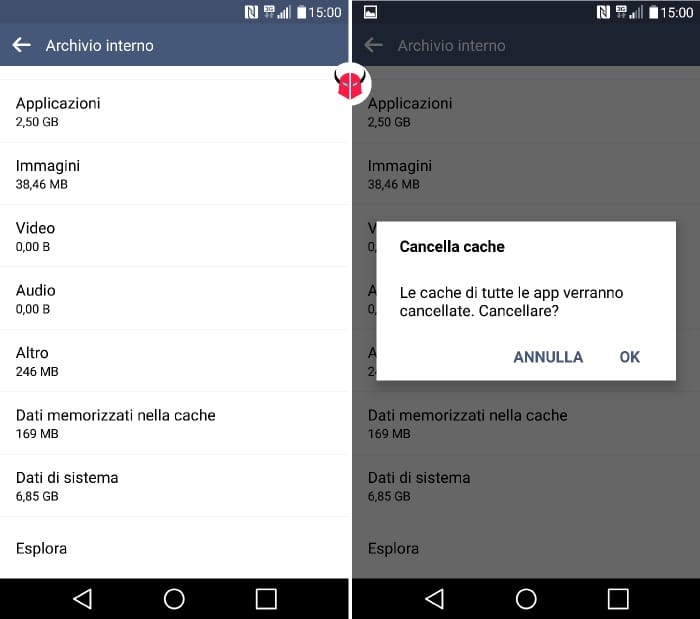
Per eliminare tutti i file inutili nascosti sul tuo telefono legati alla memoria cache, devi cancellare cache Android di tutte le applicazioni.
Per fare ciò, potresti evitare l’uso di applicazioni di terze parti. Infatti, potresti usare una funzione predefinita di sistema. Precisamente, dovresti seguire il percorso Impostazioni di sistema > Altro > Gestione sistema > Memoria per visualizzare l’archivio interno.
Poi, dovresti scorrere la lista, trovare e toccare l’opzione Dati nella cache. Quando apparirà la finestra di conferma, ti basterà premere su Ok per cancellare la cache di Android. Hai fatto.
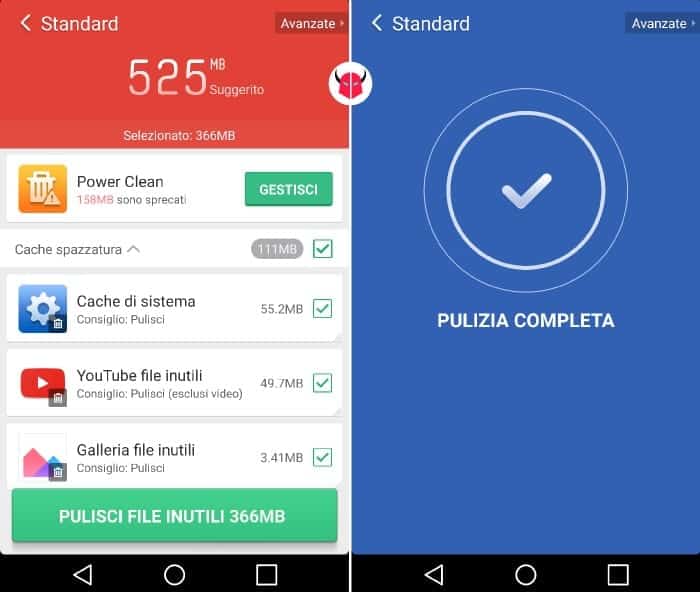
Se invece vuoi visualizzare più dettagli, potresti rimuovere la cache e i file inutili di Android usando l’app gratis denominata Clean Master. Questo strumento gratuito, ti permette di velocizzare il sistema e di tenerlo pulito e al sicuro da qualsiasi minaccia.
In questa caso, dopo averlo scaricato e installato, devi aprirlo e premere su File inutili per avviare una scansione del dispositivo. Poi, non appena visualizzi i risultati, ti verrà suggerito di pulire la cache spazzatura, ovvero la cache di sistema inutilizzata o obsoleta. Quindi, per cancellare cache Android, ti basterà premere il tasto verde Pulisci file inutili.
Di una sola applicazione
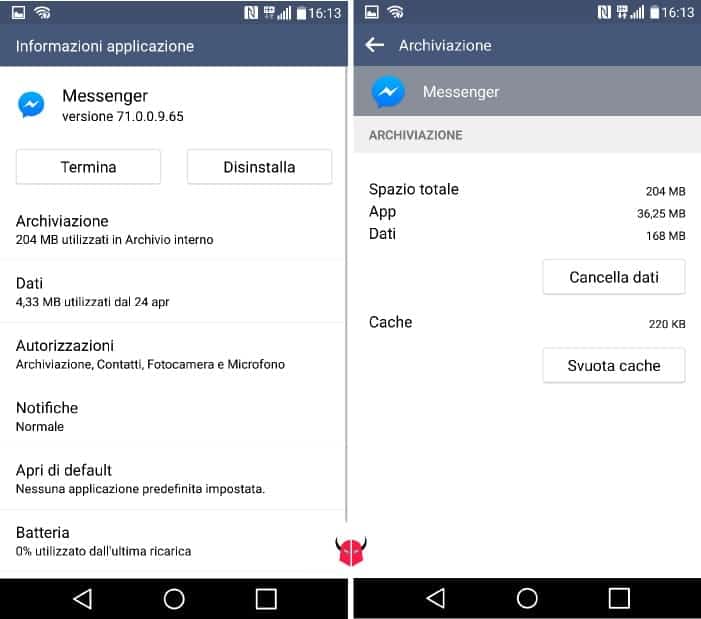
Se vuoi eliminare la cache di Android correlata ad una sola applicazione, come ad esempio quella del browser per navigare in internet o quella di Facebook, puoi sempre usare una funzione di sistema.
Precisamente, devi seguire il percorso Impostazioni > Altro > Gestione sistema > Gestione applicazioni. Quando vedi la lista applicazioni, devi scegliere con un tocco quella che vuoi ottimizzare per entrare nelle Informazioni applicazione. Poi, devi premere su Svuota cache.
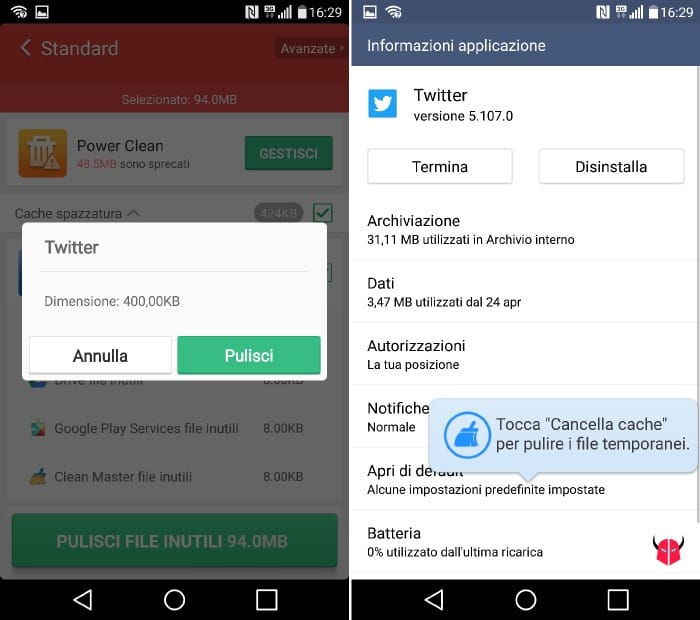
In alternativa, potresti usare sempre Clean Master per cancellare la cache Android di una sola applicazione. Dopo aver fatto la scansione dei File inutili, prima di pulire il sistema, puoi espandere il menu Cache spazzatura per vedere la lista applicazioni.
A questo punto, devi semplicemente toccare l’applicazione che intendi pulire e poi confermare l’operazione toccando il tasto verde Pulisci. Hai finito.
Infine, c’è da dire che, di solito, i browser più comuni permettono di cancellare cache Android dalle impostazioni dell’applicazione stessa. Ad esempio, per farlo su Google Chrome, puoi aprirlo e accedere al percorso Menu > Impostazioni > Avanzate > Privacy > Cancella dati di navigazione.
In questa sezione, puoi selezionare Immagini e file memorizzati nella cache e poi toccare il tasto azzurro Cancella dati per svuotare la cache del browser.
Comunque, tengo a precisare che qualsiasi operazione tu utilizzerai per cancellare la cache di Android, eliminerai soltanto i file spazzatura, i quali, dopo un po’ di tempo, verranno generati di nuovo. Dovrai pertanto farlo in modo ciclico.